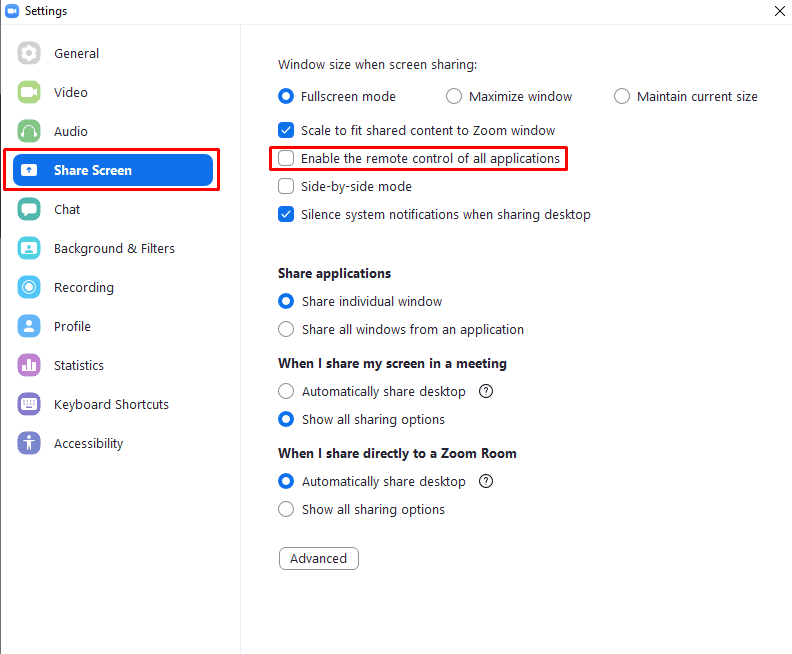En av de saker som du ibland måste göra i ett Zoom-möte är att dela din skärm. De vanligaste anledningarna till att du kanske vill dela din skärm är för presentationer, demonstrationer eller för teknisk support. I presentationer och demonstrationer leder du vanligtvis interaktionen och använder din delade skärm för att ge visuell kontext till det du säger.
Teknisk support är dock lite mer komplicerad. Även om du helt enkelt kan dela din skärm för att visa antingen det korrekta sättet att göra något, eller för att visa ett problem som du står inför, kanske detta inte räcker för att snabbt lösa problem. Det går alltid snabbare att hitta och åtgärda ett problem om du gör det själv istället för att ge instruktioner till den person som behöver stödet. För att stödja detta erbjuder Zoom möjligheten att kunna fjärrstyra datorn som delar sin skärm.
Avgörande är att det finns ett antal säkerhetsskydd på plats. För att någon ska kunna fjärrstyra din dator måste du antingen erbjuda dem kontroll eller acceptera deras begäran om att ta kontroll. Det finns också ett antal andra åtgärder som du kommer att bli ombedd att bekräfta tillstånd för innan de utförs, som att starta om din dator. Dessa skydd, i kombination med att du alltid kan ta tillbaka kontrollen över din dator, betyder du behöver inte oroa dig för att någon tar kontrollen och sedan inte kan göra något åt det.
Ett av alternativen som du helt kan inaktivera är möjligheten att fjärrstyra alla andra applikationer som körs på din dator snarare än bara de specifikt delade applikationerna. Det här alternativet kan hittas och inaktiveras i Zooms inställningar. För att komma åt inställningarna, klicka på din användarikon i det övre högra hörnet och klicka sedan på "Inställningar".
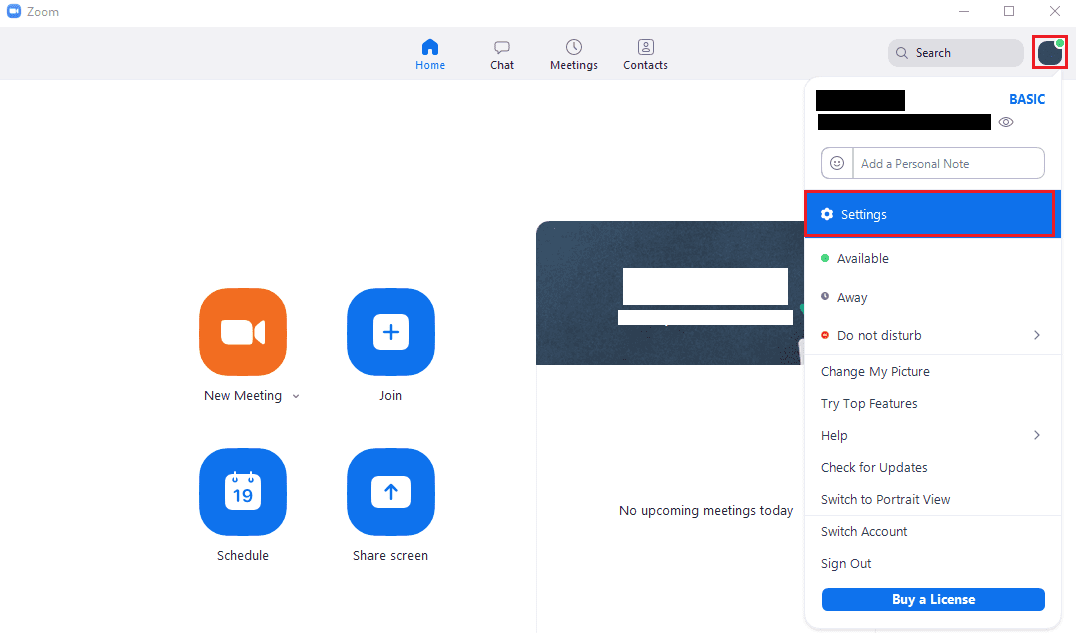
Väl i inställningarna byter du till fliken "Dela skärm". När du är på fliken "Dela skärm", avmarkera kryssrutan "Aktivera fjärrkontrollen för alla applikationer". Användare som du har gett kontroll till kommer fortfarande att kunna styra angivna fönster, om du inaktiverar det här alternativet kommer de inte att kunna styra andra fönster.